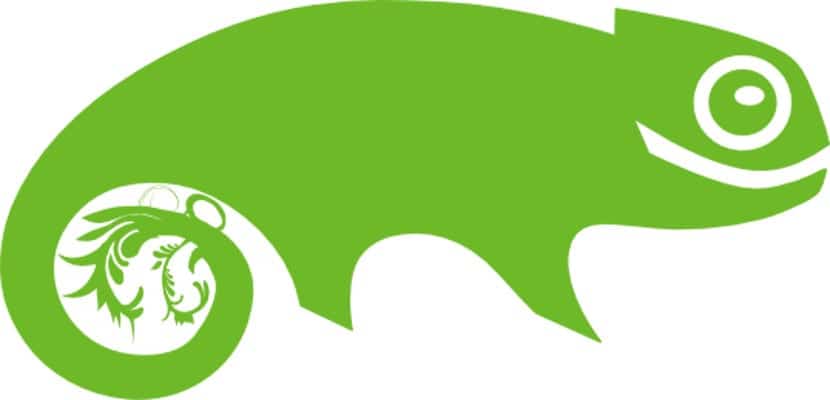
OpenSUSE是非常新手友好且易于安装的少数发行版本之一。 它的系统几乎与Ubuntu相同,也就是说,它是为新手用户创建的,尽管这两个发行版的功能无可争辩,而且如果我们是专家用户,则任何发行版都可以使用。
今天,我们为您带来了一个小教程,介绍如何在我们的计算机上安装OpenSUSE 13.2。 首先,我们建议您对数据进行备份,因为在此之后,所有内容都会被删除,然后在开始之前,我强烈建议您查看一下 要求 使用OpenSUSE并将它们与您的计算机进行比较,计算机可能不够强大,因此您无法安装它。
OpenSUSE是新手的理想发行版,但对高级用户而言功能强大
OpenSUSE是免费的免费发行版,我们可以在这里免费获得它,下载的图像将取决于我们计算机上使用的平台。 获得安装光盘后,将其插入PC并加载dvd之后,将出现以下屏幕:

按下F2键,将出现一个菜单,使用西班牙语作为默认语言,然后我们选择选项“安装”以开始安装过程。 在几个屏幕之后,将显示安装向导。

首先出现的是语言和键盘屏幕,在本例中,我们选择“西班牙语”并按“下一步”。 然后,向导将检查我们的计算机是否满足安装OpenSUSE的要求。

验证后,单击“下一步”,我们将为新手看到两个非常有趣且重要的安装选项:“安装前添加在线存储库“”包括来自其他媒体的其他产品“我们将标记第一个,而第二个则未标记。 我们按下一步,然后转到分区。

如果我们是分区专家,那么不用说,如果您是新手,我建议您保持原样,但警告是,分区后无法恢复计算机中的任何数据,也就是说,您拥有的所有内容都将被删除。 (一个好时间考虑一下)。

单击下一步,将出现时钟和时区,在我的情况下,我选择马德里,然后单击下一步。 现在,我们将看到将包含在发行版中的存储库列表。 在此字段中,所有标记为“ Debug”或“ debugging”的标记均会保留。

不用担心,因为以后我们可以恢复它们。 单击“下一步”,将出现我们要安装的桌面选择。

OpenSUSE默认将KDE标记为您,但是我们可以在很多选项之间进行选择,如果您是新手,我将保留它,如果您想尝试,我将标记Gnome或Xfce(在标记另一个时会出现),然后单击下一步。
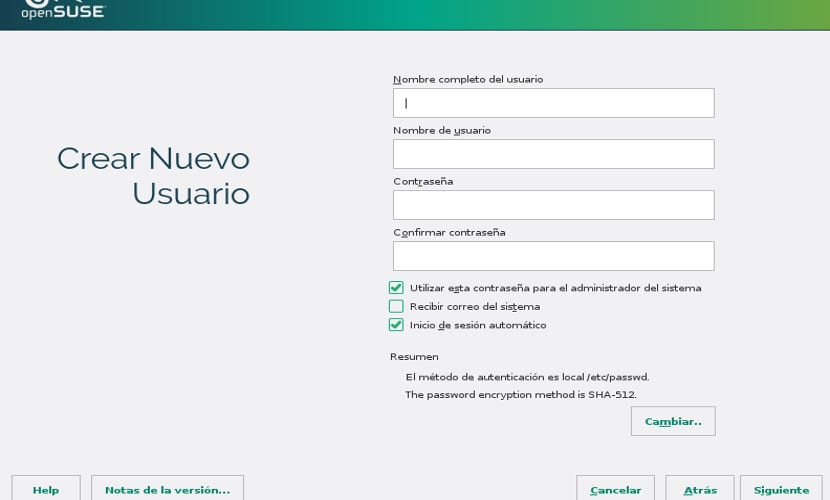
现在我们必须创建一个用户,至少我们需要创建一个用户,我们保留选项标记,填写我们的数据,然后单击下一步。 重要提示,请不要忘记密码,如有必要,请在纸上写下密码,因为如果您忘记密码,那将是一个真正的问题。

单击下一步后,我们将看到几个屏幕,其中包含安装摘要,向导将执行的操作和不执行的操作,如果发生了什么情况,这是一个很好的机会来查看并单击几次“安装”。
这样,安装过程将会出现,这是一个很长的过程,因此您可以喝杯咖啡再回来。 完成后,重新启动并删除dvd,以免安装过程再次跳过,您将在PC上安装新的OpenSUSE,现在开始尝试并享受绿色的壁虎!!
我们将尝试一下,rollins,谢谢,问候。
Open Suse是一个了不起的发行版,有时对于新手来说似乎并不多,但是它们具有无与伦比的性能。 尽管SUSE在服务器端,但是Opensuse对服务器也非常有用。 仅决定,安装,执行调整并确保所有内容都是100%。 我在PC,笔记本电脑和服务器上使用它。 敢尝试。
今天,我第一次安装了xfce桌面,对其进行了更新,安装了两个小程序,并且运行出色,这让我第一次感到惊讶,包管理器非常快,桌面非常快,用于Archlinux,这个发行版显然非常好,我将去看看hp打印机的识别,如果我想知道Frank或Joaquin,如果他习惯使用pacman的话,sudo pacman -Syu或yaourt -Syua会如何更新系统呢? ,在Opensuse中,这将是理想的命令。
干杯…。
我很高兴你喜欢它。 在OpenSUSE Pacman中不存在,使用了Zypper,尽管图形模式效果更好,但使用Yast程序。 下周,我将发布有关安装后要执行的步骤的帖子,如果您需要某些内容或发现问题,请在此处对此发表评论,我们将在帖子中进行讨论。
“包括来自不同媒体的其他产品”选项对于新手来说尤其重要,因为它会安装专有的编解码器,之后对于新手来说,将很难手动安装,没有它们,您将无法正确观看视频。 当然,您必须可以访问互联网。
现在要说的是,安装后不一定要丢失所有数据,如果有以前的发行版,可以通过将“ /”与“ / home”分开安装(这是最好的方法)来完成的,您可以保留“ / home”而不丢失数据,但是我知道这不再是新手的安装,但是我认为应该提及它的存在,以免形成不良的Linux映像。
继续前进,您会发现,随着时间的推移,您会有所改善。
问候
悠悠
在opensuse中,一切都与«oneclickinstall»和zypper一起使用
但总的来说,我使用了更多的酵母。
尽管我不建议使用ext4,opensuse非常健壮,因为新的默认文件系统运行缓慢,或者至少在我的经验中是如此。 Ext4快了两到三倍。
这是一个非常稳定的系统,但我认为它不是最快的系统。
我尝试安装发行版,但是当它到达安装存储库或初始化软件包管理器的阶段时,它给我一个错误,要求它指示软件包位于何处。 它表示他们在DVD上,并且再次失败...我该怎么办?
预先感谢
您好,drogo,您要做的就是在标记此错误时从托盘中取出CD,然后将其插入并单击“重试”。 随之而来的是安装